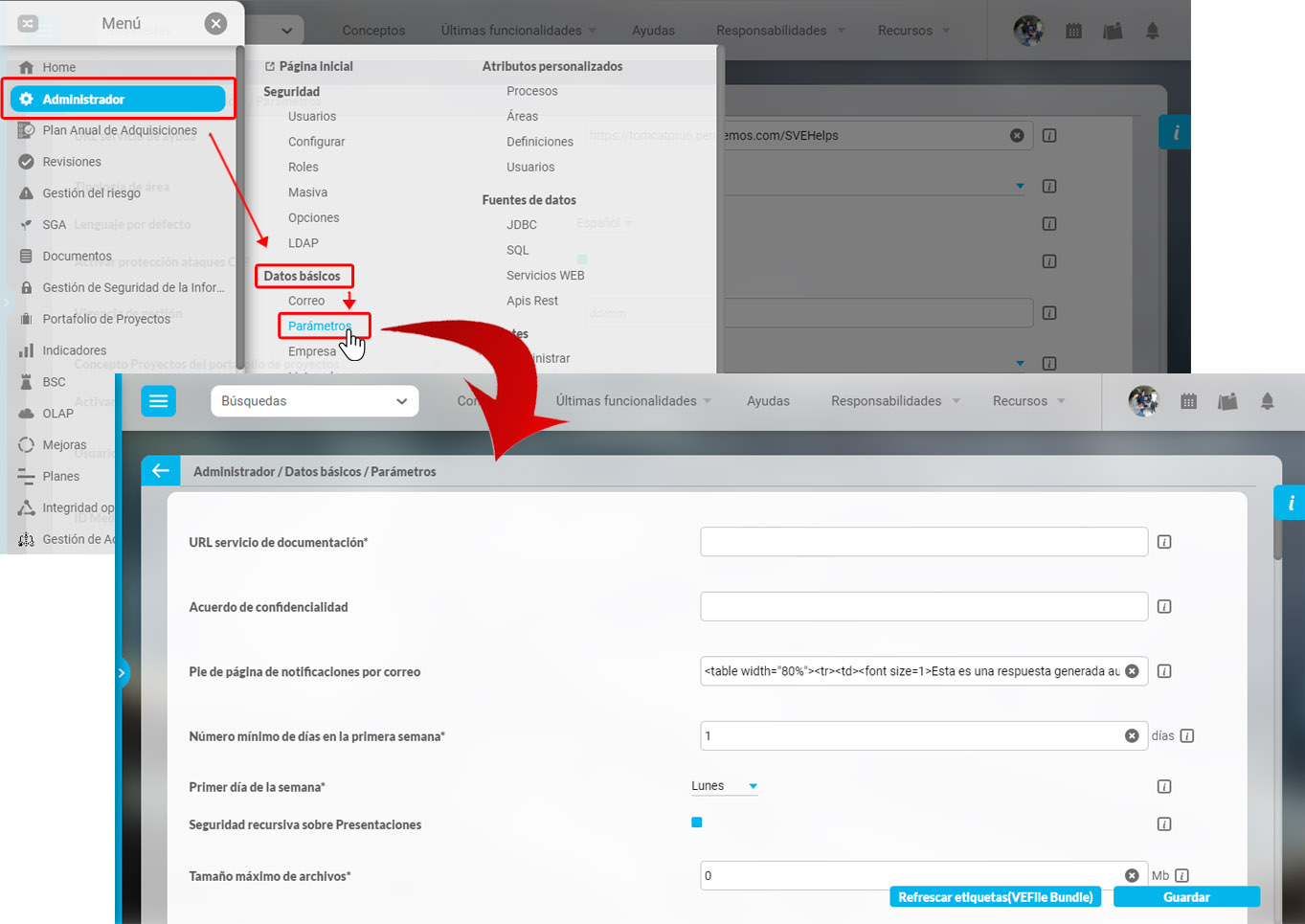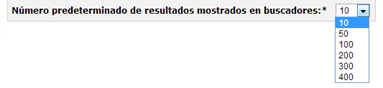Con esta opción se configuran mensajes y datos que son configurables para cada organización que use la SVE. Al hacer clic en la opción “Parámetros” del menú lateral de Datos Básicos aparece la pantalla de parámetros:
En esta pantalla puedes configurar los siguientes campos:
Actualizar vistas materializadas de AP al gestionar conceptos: Al diligenciar un valor de un atributo personalizado en un concepto luego de guardar se actualizará de manera automática la vista que usa el concepto para los reportes personalizados.
Acuerdo de confidencialidad: El texto de este campo se mostrará al momento de cambiar la contraseña de un usuario, indicando que la información ingresada es confidencial o privada.
Habilitar log uso de la aplicación: Este parámetro registrara en el directorio /bin/logs/reports del Tomcat un log diario de los reportes de integridad operativa a los que se ha accedido
Tiempo de vigencia del token: Minutos de vigencia del token. Solo se permiten minutos entre 0-10
URL Últimas funcionalidades: URL de la WikiSVE. Este parámetro sirve para consultar la documentación de las mejoras y funcionalidades nuevas del producto. Si este parámetro no está bien configurado no podrás ver la información que le ofrece la opción de Últimas funcionalidades, del menú superior.
Usuario Administrador del Sistema: este parámetro permite recibir una notificación cuando el sistema bloquea mi usuario para tener un control de seguridad ante una posible violación de identidad,
Ver valores vigentes en presentaciones: Al marcar esta opción, el sistema mostrará en la pantalla de creación de una presentación, la opción Valores vigentes de manera preseleccionada.
Puerto del servidor de aplicaciones: Ingrese el puerto configurado en el servidor de aplicaciones, este es necesario para la exportación de un dashboard en los sitos que pasan a través de un proxy o servidor web.
Pie de página de notificaciones por correo: Texto que se muestra en el pie de página de las notificaciones por correos, que la Suite VISIÓN EMPRESARIAL® enviará de forma automática.
Número mínimo de días en la primera semana: Valor que representa el número mínimo de días con que debe contar la primera semana del mes. El valor asignado por defecto es 1. Para establecer la semana No. 1 del mes, se debe definir el número mínimo de días de este mes que deberán estar incluidos en la primera semana (de domingo a sábado).
Primer día de la semana: Corresponde al día de inicio de cada semana. El valor asignado por defecto es el día Domingo. Ejemplo:
Si el parámetro establecido por la organización define como primer día de la semana el Lunes y, como número mínimo de días en la primera semana siete días (7), la primera semana de Marzo /2012 iniciará el día Lunes 05 de Marzo/2012, ya que los días del 1 al 4 de Marzo hacen parte de la última semana de Febrero/2012, debido a que Febrero finaliza con 3 días (Lunes 27 al Miércoles 29 de Febrero), tomando cuatro días de Marzo (Jueves 1 hasta domingo 4 de Marzo), completando así el parámetro establecido de mínimo siete días semanales para el mes de Marzo en la primera semana e, iniciando desde el día Lunes, como lo definió la organización.
Seguridad Recursiva sobre presentaciones: Al activar la casilla de este parámetro, el sistema te permitirá que las presentaciones puedan ser exploradas desde donde se muestren aunque el usuario que consulta no tenga ningún permiso sobre la presentación. Ten en cuenta que al consultar cualquier concepto dentro de la presentación no se pueda visualizar a menos que se tengan los permisos.
Tamaño máximo de archivos: Aquí se detalla el tamaño máximo de archivos, en Megabytes (Mb), que se pueden subir a los repositorios de la SVE. Si el valor de éste parámetro es igual a cero (0) o -1, no se tendrá en cuenta el tamaño de los archivos.
Actualizar automáticamente el buscador de agentes cada: Habilitar el refresco automático del buscador de agentes cada N segundos. Para deshabilitar el refresco del buscador de agentes, el usuario debe asignar el valor de 0 para éste parámetro.
URL de la aplicación: Indica la URL de la aplicación, incluyendo el nombre del contexto. Usa nombre DNS en lugar de dirección IP. Este parámetro sirve para poder consultar los diferentes reportes, actas de reunión e informes que genera la SVE, si la URL está configurada con nombre de dominio en la URL y el usuario intenta acceder con IP, es correcto que el browser bloquee el acceso, en cuyo caso, el usuario deberá usar el nombre del dominio o cambiar la configuración de la url en el parámetro para que todos accedan de la misma manera.
Nota: Revisa que al final de la URL de la aplicación no haya una barra diagonal porque puede ocasionar problemas en el correcto funcionamiento de la SVE.
Web Services Proxy URL - Dirección del proxy para los servicios web: En este campo se debe definir la dirección URL para acceder mediante un navegador web a la aplicación proxy, la cual se encarga de validar que la fuente del llamado es la Suite VISIÓN EMPRESARIAL®, con usuario o agente autenticado y autorizado para realizar esta acción y luego, pasar los parámetros al invocador de servicios web correspondiente. Importante tener en cuenta que la dirección URL del proxy debe finalizar en /wsproxy, por ejemplo:
http://tomcat6.pensemos:8888/VEWebServiceProxy/wsproxy
Comportamiento cuando se accede de un host que no tiene dominios configurados: Especifica cuál acción deseas que suceda cuando se acceda a la SVE desde un host que no tiene dominios configurados.
Revelar direcciones de correos en las notificaciones mail de SVE: Al habilitar esta opción, las direcciones incluidas en el correo en los campos Para y Copia del mensaje serán mostradas.
Mostrar descripción técnica de errores del sistema: Al habilitar esta opción, los errores controlados mostrarán la descripción técnica y los errores no controlados mostrarán el mensaje: “Error no controlado. Consulte con su administrador”.
Autocompletar con la memoria del navegador: A través de esta opción puedes decidir si deseas o no, que el navegador complete automáticamente los formularios web de acuerdo a la seguridad que desees configurar en la SVE.
Crear usuario LDAP automáticamente: Esta opción aplica cuando se tiene un dominio LDAP configurado ya que permite establecer si a un usuario del dominio se le crea o no el usuario en la SVE cuando ingresa por primera vez al sistema. De manera predeterminada, la casilla se muestra habilitada. Si se deshabilita este parámetro, cuando un usuario del dominio, que no ha sido creado en la SVE, trate de ingresar al sistema, aparecerá un mensaje de advertencia para informarle que debe contactar al administrador del sistema.
Aplicar la configuración de bloqueo de clave en N intentos fallidos al usuario de consulta: Al habilitar esta opción, la configuración de máximo número de intentos fallidos al iniciar sesión aplicará para el usuario de consulta.
Número predeterminado de resultados mostrados en buscadores: Indica el número predeterminado de resultados a mostrar en cada página de las tablas de los buscadores. Las opciones disponibles son:
Enviar alertas(monitor SVE) a las siguientes direcciones de correo: Este parámetro permite definir las direcciones de correo y combinado con el parámetro Número de intentos fallidos de timeout (monitor SVE) nos permite validar cuando el sistema tiene inconvenientes con las integraciones del servidor de dominio, por ejemplo si hay 3 intentos consecutivos de integración con el controlador de dominio y esos 3 intentos son fallidos el sistema genera un correo, el sistema sigue haciendo ese proceso, si en un periodo de 15 minutos hay 3 o 4 correos, esto indica que el agente no está logrando acceder y hay un cuello de botella en el controlador de dominios el cual se debe revisar para evitar que el sistema pueda en cualquier momento colapsar.
Número de intentos fallidos de timeout (monitor SVE):
URL servicio de documentación: URL de la WikiSVE. Este parámetro sirve para poder consultar las diferentes ayudas para capacitación y solución de dudas y problemas almacenados en la WikiSVE. Si este parámetro no está bien configurado no podrás ver la información que ofrece la opción de Ayudas/WikiSVE, del menú superior.
Nombre corto del cliente (monitor SVE): Nombre de la organización cliente que está experimentando problemas de conexión con el servidor de dominio.
Habilitar el resumen de visitas a la aplicación: Este parámetro registra las visitas a la aplicación (cada vez que un usuario inicia sesión es registrada una visita). Ten en cuenta que si se activa en entornos donde los inicios de sesión son continuos y por parte de muchos usuarios esto puede generar cantidades significativas de datos.
Activar protección ataque XSS: permite activar/inactivar el filtrado de los parámetros usados en la SVE a través de método Get o Post. Si se inactiva la protección XSS los valores de la SVE no serán filtrados. Este y el anterior parámetro funcionan de manera independiente, es decir, independientemente de que la protección XSS se encuentre activa/inactiva, si el parámetro "Habilitar registro de trazas de seguridad" se encuentra activo, se realizarán registros en el log.
Escala de cumplimiento General: Con esta escala se va a medir el cumplimiento de los indicadores, cumplimiento de alineación, cumplimiento de compromisos, cumplimiento de remuneración variable, cumplimiento de BSC, cumplimiento de mejoras y cumplimiento de planes, de acuerdo a las directrices de la organización.
Verificar existencia de usuarios en el dominio antes de su creación / edición: Permite desactivar la verificación de existencia del usuario en el dominio cuando se crea o actualiza desde la web o desde las plantillas de cargue masivo. Se recomienda mantenerlo activo. En el caso de desactivarlo, que sea temporalmente.
Reporte cumplimiento indicadores de Remuneración variable: Este parámetro permite elegir cuál reporte personalizado de indicadores se verá al dar clic en el % de cumplimiento de Remuneración variable, en la ficha de gestión de un puesto, en el organigrama del módulo Alineación.
Reporte cumplimiento planes: Este parámetro permite elegir cuál reporte personalizado de planes se verá al dar clic en el % de cumplimiento Planes, en la ficha de gestión de un puesto, en el organigrama del módulo Alineación.
Reporte cumplimiento mejoras: Este parámetro permite elegir cuál reporte personalizado de mejoras se verá al dar clic en el % de cumplimiento BSC, en la ficha de gestión de un puesto, en el organigrama del módulo Alineación.
Url últimas funcionalidades*: Url de documentación de las últimas funcionalidades. Boletín.
Usar vigencia en gráficas en presentaciones: Al activar este parámetro las gráficas de las presentaciones tomarán la fecha inicial según la configuración del parámetro Vigencia de gestión del módulo indicadores. De lo contrario, si este parámetro no esta activo, las gráficas tomarán el periodo de tiempo con el que fueron configuradas.
Url servicio de ayudas: Este parámetro permite ingresar la Url de la ayuda en línea. Si este parámetro no está bien configurado no podrás ver la información que ofrece la opción de Ayudas Rápidas/Ayuda en línea, de la opción lateral.
Tipología de área: Seleccione el atributo o personalizado de lista de selección única del concepto ärea organizativa que servirá para el reporte de remuneración variable por tipología de unidad.
Lenguaje por defecto: Especifique el idioma por defecto que se utilizará para los mensajes en la aplicación.
Activar protección ataques CSP: Permite activar la política de seguridad del contenido o (SCP (en -US) ) - del inglés Content Security Policy - es una capa de seguridad adicional que ayuda a prevenir y mitigar algunos tipos de ataque, incluyendo Cross Site Scripting (XSS (en-US) ) y ataques de inyección de datos.
Vigencia de gestión:
Con este valor se calcularán los periodos predeterminados de las gráficas de estadísticas de acuerdo a la fecha de consulta. Entonces la fecha 'desde' se calcula con la fecha anterior, a la fecha de consulta que cumple con ese día y mes. La fecha 'hasta' se calcula con la fecha posterior a la fecha de consulta que cumple con ese día y mes, y se le resta un día para que quede el año completo.
Ejemplos de cálculo del periodo de consulta:
1. Parámetro = '01/01' entonces Fecha de Consulta = '07/03/2019' -→ Fecha desde = '01/01/2019' Fecha hasta = '31/12/2019'
2. Parámetro = '01/10' entonces Fecha de Consulta = '07/03/2019' -→ Fecha desde = '01/10/2018' Fecha hasta = '30/09/2019'
El parámetro solo acepta valores para el formato 'dd/mm' que correspondan a fechas válidas, excepto para el valor '29/02' que es una fecha válida pero cada 4 años. Ejemplos:
Válidos:
'01/01'
'01/10'
'28/02'
No válidos
'29/02'
'31/02'
'31/06'
Concepto proyectos de portafolio de proyectos: Este parámetro permite la integración del módulo de portafolio de proyectos con la información financiera del SIIF que se carga de manera automática con un proceso en batch a partir de unas vistas que debe proveer cada cliente.
Activar depuración de conexión LDAP: Permite activar el registro de trazas del proceso de conexión LDAP en el archivo log del día.
Usuario administrador del sistema: Usuario administrador del sistema.
ID Medición de Google Analytics: Identificador de la propiedad de Google Analytics para la medición del uso de Visión Empresarial.
Habilitar notificaciones en tiempo real: Permite habilitar un canal bidireccional para enviar y recibir mensajes de notificación en tiempo real. Al utilizar este canal, recibirás notificaciones inmediatas en las siguientes situaciones:
Cambios en las responsabilidades de planes, tareas e indicadores Se notificará la asignación de responsabilidades de planes, tareas e indicadores desde el último acceso al sistema.
Expiración de sesión de usuario Se notificará cuando la sesión de usuario esté a punto de expirar, lo que te permitirá tomar medidas para mantener la sesión activa.
Unificar el formato de áreas de texto al consultar y/o descargar un reporte personalizado: Esta opción permite unificar el formato de la áreas de texto utilizadas como atributos dentro de reportes personalizados de conceptos personalizados. Al seleccionar esta opción, al consultar o descargar el reporte, se eliminará cualquier estilo de formato como negrilla, cursiva, subrayado, color de texto u otros.
Nota:
Revisa que al final de la URL de los parámetros Url servicio de ayudas, URL servicio de documentación y URL Últimas funcionalidades no haya un espacio en blanco porque puede ocasionar problemas en el correcto funcionamiento de la SVE y que al solicitar la funcionalidad no se muestre o se vea una imagen así:
jsp=/base/base/configParams.jsp